电脑删除U盘弹出无法拔出的解决办法
1、找到桌面的计算机图标,右键选择管理,进入管理界面,如下图
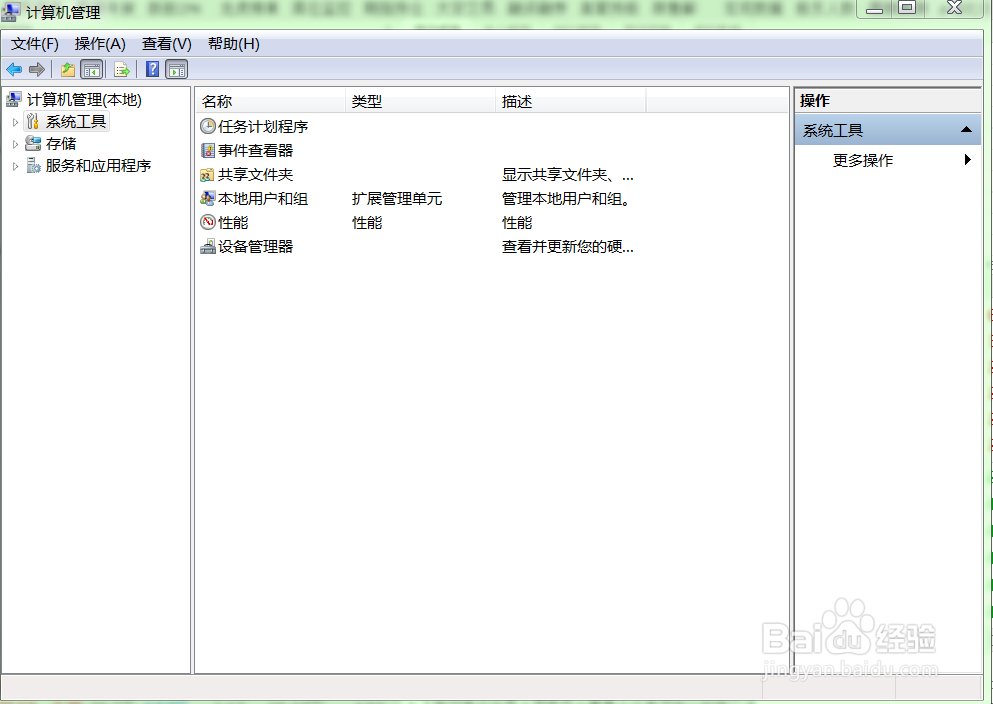
2、进入管理界面之后选择系统工具,再选择事件查看器,再选择windows日志,最后选择系统,如下图
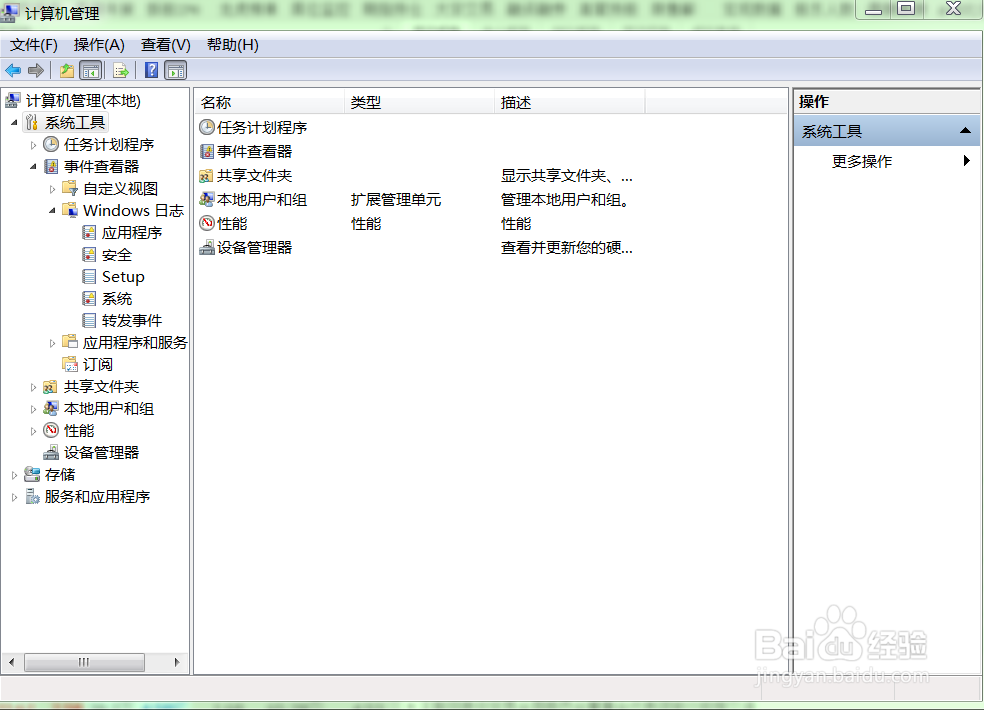

3、进入系统界面之后,会发现有很多的事件报告,我们U盘的错误需要寻找三角形黄色的警告图标,事件ID是225的。在寻找的时候我注意我们删除U盘的时间,寻找我们最后出现问题的那一个,有可能会有两个,我们都要找到。
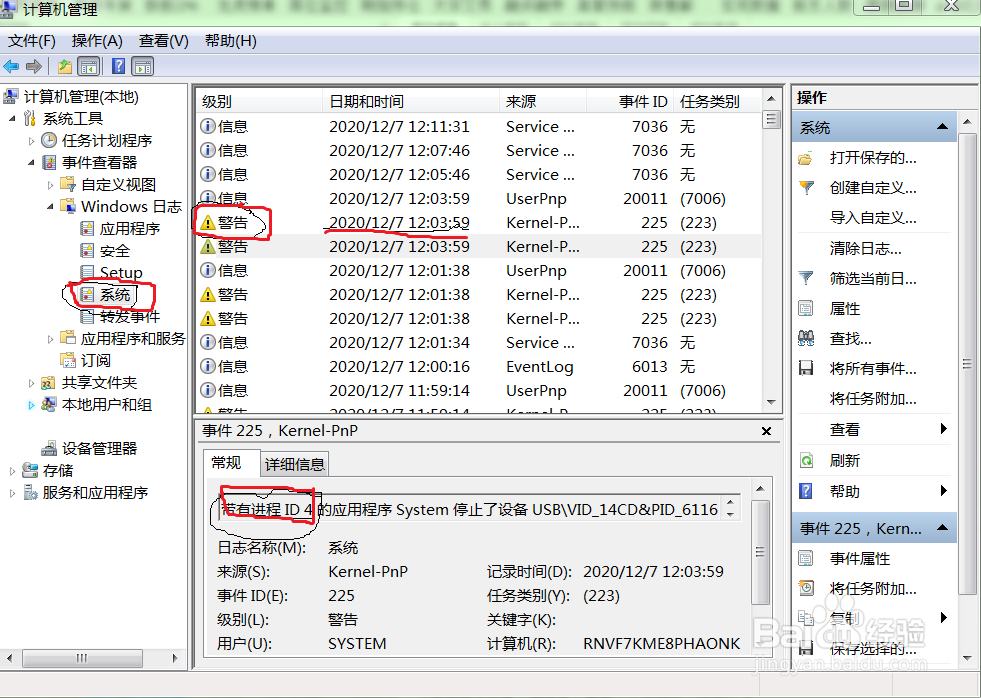
4、找到之后左键单击此事件条目,然后在下半部事件的详细介绍中找到该程序的ID,图中红圈中的带有进程ID4,就是我们需要在任务管理器的寻找的程序ID。

5、最后用按CTRL+ALT+DEL调出任务管理器,在进程中找到我们需要结束的程序的ID,选择结束该进程就可以了,再去删除U盘就正常了
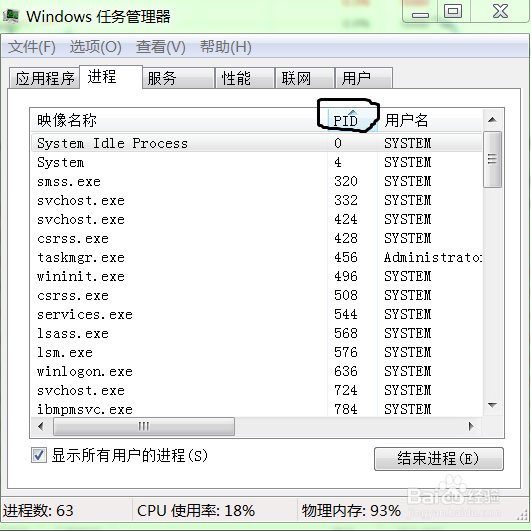
声明:本网站引用、摘录或转载内容仅供网站访问者交流或参考,不代表本站立场,如存在版权或非法内容,请联系站长删除,联系邮箱:site.kefu@qq.com。
阅读量:139
阅读量:29
阅读量:187
阅读量:154
阅读量:73